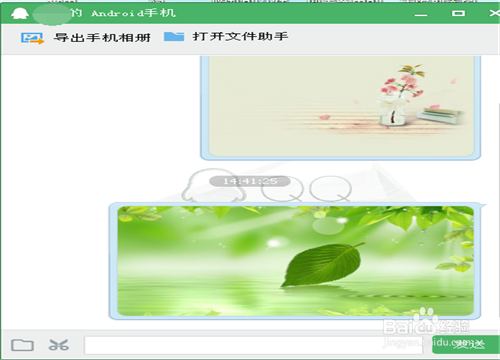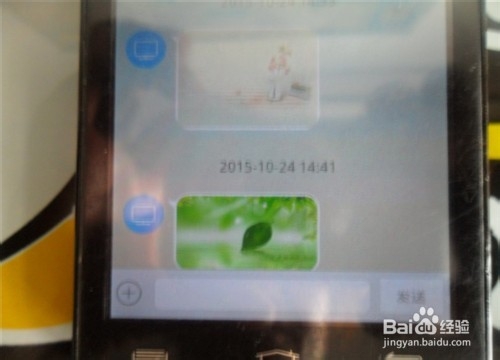1、电脑和手机在同一个wifi下,成功登录同一个QQ账号。
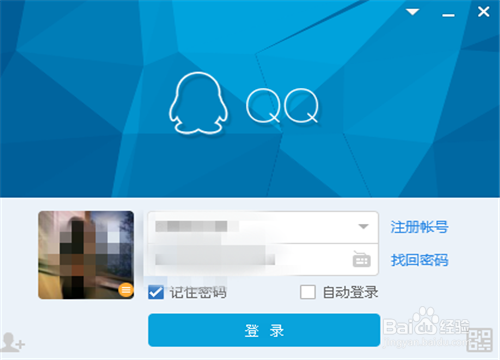
2、我们先在电脑qq面板上找到手机图标,点击它。
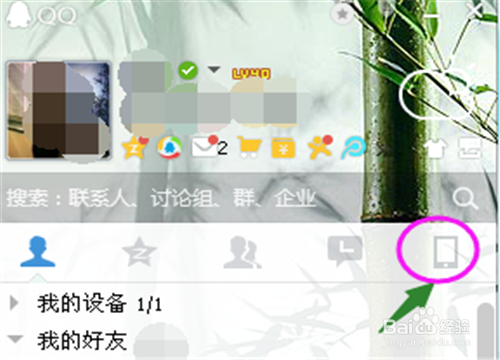
3、点击手机图标后,弹出如下选项,找到“照片”图标,点击。
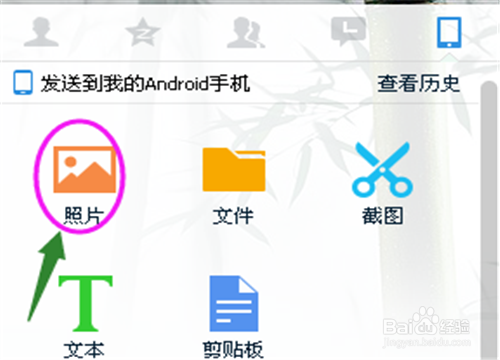
4、点击照片选项后,如果打开的窗口正好是你需要传送的照片,那么只需选中,再点击右下角的打开就行了。
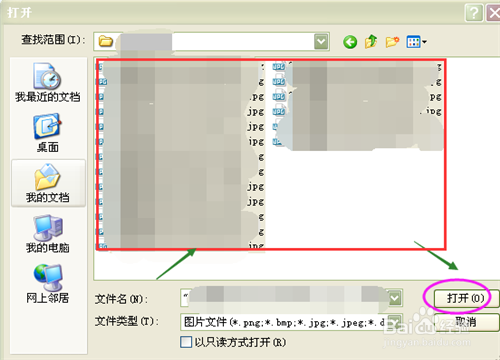
5、如果点击照片选项后,打开的窗口里没有你酋篚靶高需要传送的照片,那么就点击下图中的小对号,出现下拉菜单,在里面找到你需要的,点击它。现以“桌面”为例,点一下。

6、点击桌面后,出现想要传送的照片,根据需要选中多张或者一张。现在选中图片1,然后点右下角的打开。

7、一点打开,图片立马传送到了手机。若果你要做说明或者什么的,可在对话框里输入后点发送即可。
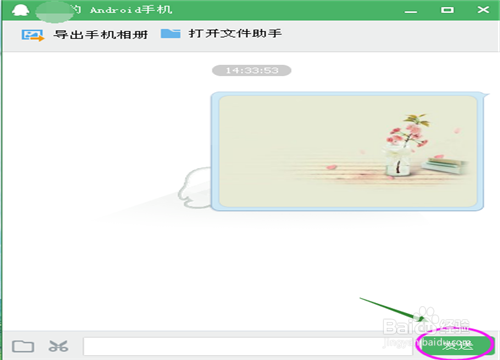
8、如果想继续传送,可点击左下角的文件夹,重复上面的操作。
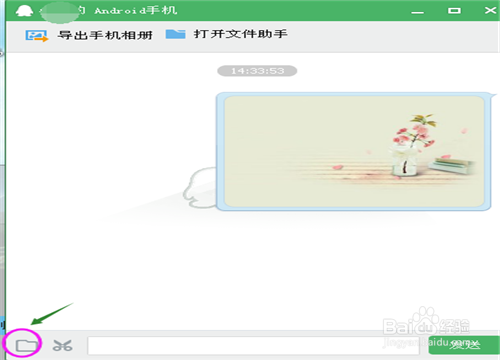
9、例如再传送图片2,先选中它,然后打开,就好了。如果是传送多张,还是批量传送。
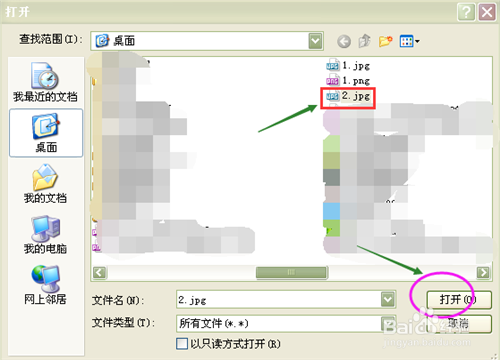
10、现在图片已经成功传送至手机。打开手机看看,OK了!